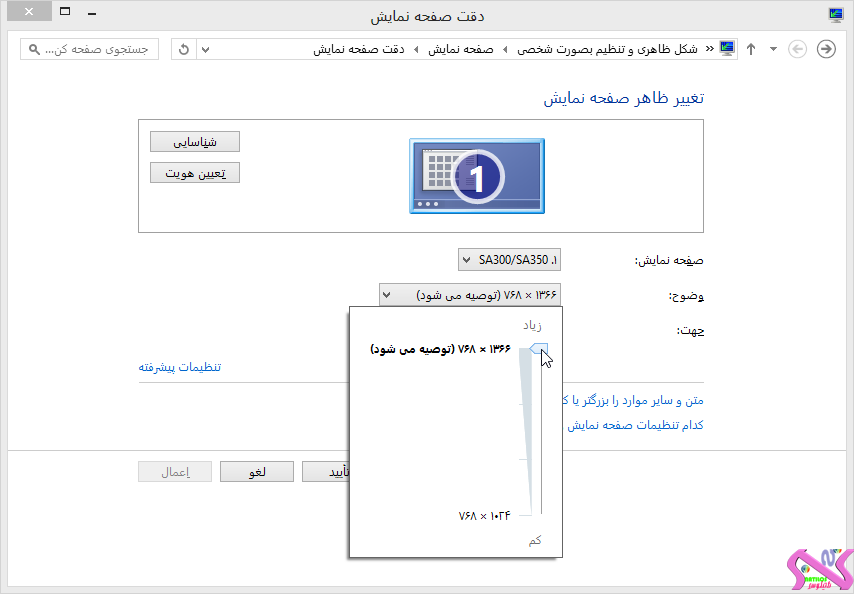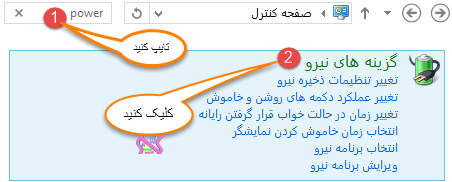اگر متن و دیگر موارد (مانند نمادها) در صفحه بسیار کوچک هستند، بدون تغییر وضوح صفحه می توانید آنها را تغییر دهید.
-
 به قسمت دقت صفحه نمایش رفته و مراحل را انجام دهید.
به قسمت دقت صفحه نمایش رفته و مراحل را انجام دهید.
یکی از کارهای زیر را انجام دهید:
کوچک تر - 100% (پیش فرض). با این تنظیم، اندازه متن و سایر موارد بصورت معمولی خواهند بود.
متوسط - 125%. با این تنظیم، متن و دیگر موارد 125% از اندازه معمولی هستند.
بزرگ تر - 150%. با این تنظیم، متن و دیگر موارد 150% از اندازه معمولی هستند. این گزینه تنها در صورتی نمایش داده می شود که صفحه نمایش شما از حداقل وضوح 1200 × 900 پیکسل پشتیبانی کند.
روی اعمال ضربه زده یا کلیک کنید.
در فرصت بعدی که به Windows وارد می شوید می توانید تغییرات را مشاهده کنید.
همچنین در Windows می توانید اندازه متن را برای برخی از موارد خاص تغییر دهید، مانند نوارهای عنوان پنجره یا نکات ابزار، بدون اینکه اندازه هیچ مورد دیگری را در صفحه تغییر دهید.
-
به قسمت دقت صفحه نمایش رفته و مراحل را انجام دهید.
در قسمت فقط اندازه متن تغییر کند، مورد دلخواه برای تغییر را انتخاب کرده و یک اندازه متن را انتخاب کنید. اگر می خواهید متن پررنگ باشد، کادر بررسی پررنگ را علامت بزنید.
روی اعمال ضربه زده یا کلیک کنید.
در فرصت بعدی که به Windows وارد می شوید می توانید تغییرات را مشاهده کنید.
فن آوری ClearType موجود در Windows کمک می کند تا متن موجود در صفحه به اندازه کافی شفاف و واضح باشد، همچنین خواندن متن در مدت زمان طولانی ساده تر خواهد بود. ClearType بصورت پیش فرض روشن می شود، اما به دلایلی بهتر است بررسی کنید که خاموش نباشد، به خصوص متن موجود بر روی صفحه شما خوانا نباشد.